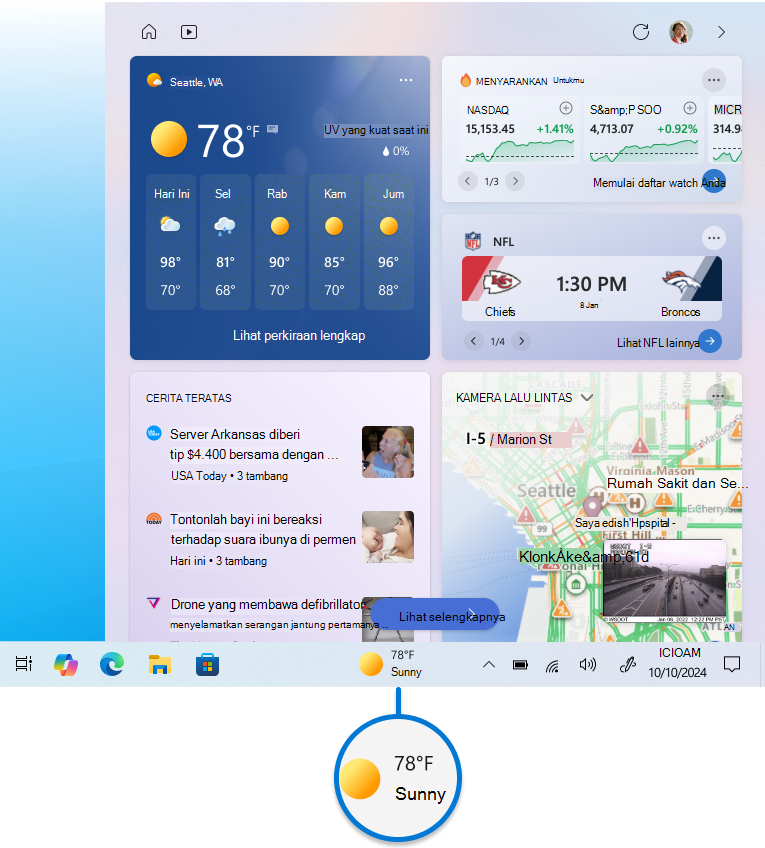Tetap Terkini Dengan Berita dan Minat
Berlaku Untuk
Dukungan untuk Windows 10 akan berakhir pada Oktober 2025
Setelah 14 Oktober 2025, Microsoft tidak akan lagi menyediakan pembaruan perangkat lunak gratis dari Windows Update, bantuan teknis, atau perbaikan keamanan untuk Windows 10. PC Anda akan tetap berfungsi, tetapi sebaiknya pindah ke Windows 11.
Fitur berita dan minat dalam Windows 10 dirancang untuk membuat Anda tetap mendapatkan informasi dan pembaruan langsung dari taskbar Windows. Dengan fitur ini, Anda dapat dengan mudah mengakses pembaruan cuaca, berita, dan minat lainnya tanpa perlu beralih antara aplikasi atau situs web. Anda dapat melihat kondisi cuaca lokasi Anda saat ini secara langsung di taskbar dan mengarahkan mouse ke ikon untuk melihat informasi ringkas dan dapat dipindai tentang topik seperti olahraga, saham, berita lokal, dan berita utama.
Berita dan minat menggunakan kartu informasi untuk menampilkan berbagai tipe konten. Setiap kartu mewakili topik tertentu, seperti cuaca, cerita teratas, olahraga, saham, dan lalu lintas. Kartu ini diperbarui seiring waktu untuk memberikan informasi terbaru. Anda memiliki fleksibilitas untuk menyesuaikan berita dan umpan minat agar sesuai dengan preferensi Anda dengan menambahkan atau menghapus kartu informasi. Ini berarti Anda bisa menyesuaikannya untuk menampilkan informasi yang paling penting bagi Anda, menjadikannya cara yang mudah untuk tetap terhubung dan mendapatkan informasi sepanjang hari Anda.
Untuk membuka berita dan minat, arahkan mouse ke atas, atau pilih, tombol berita dan minat di taskbar.
Mengustomisasi berita dan minat
Bagian berikut ini menjelaskan operasi umum untuk mengkustomisasi berita dan minat. Perluas setiap bagian untuk mempelajari selengkapnya:
Windows 11:Buka widget Berita dan minat , pilih Pengaturan. Untuk mengubah perilaku, alihkan papan Buka widget pada opsi arahkan mouse ke Aktif atau Nonaktif.
Windows 10: Anda dapat melihat umpan dengan cepat dengan mengarahkan mouse ke ikon cuaca. Untuk mengubah perilaku ini, klik kanan ruang kosong di taskbar, pilih Berita dan minat , lalu pilih Buka saat mengarahkan mouse untuk mengosongkan kotak.
Anda dapat memperbarui lokasi dan bahasa utama secara manual untuk mendapatkan konten yang lebih relevan. Buka berita dan minat di taskbar, lalu pilih ikon akun pengguna Anda.
-
Pilih Lokasi untuk mengatur lokasi utama Anda dan melihat konten yang lebih relevan untuk lokasi tersebut. Ini juga akan memperbarui lokasi yang digunakan untuk cuaca di taskbar
-
Pilih menu menurun Bahasa dan konten untuk memilih bahasa yang sesuai untuk konten di umpan Anda
Untuk mengedit lokasi rumah dan kantor Anda untuk lalu lintas, pilih tiga titik pada kartu lalu lintas dan pilih Edit lokasi rumah atau Edit lokasi kerja.
Taskbar dapat menampilkan suhu dalam Celsius (°C) atau Fahrenheit (°F). Untuk beralih antara dua unit ini, pilih ikon berita dan minat di taskbar, pilih tiga titik pada kartu cuaca, dan pilih Celsius atau Fahrenheit.
Anda bisa mengubah tampilan berita dan minat di taskbar. Untuk memperlihatkan ikon cuaca saja dan menghemat ruang di taskbar, Anda dapat beralih ke mode ikon saja. Klik kanan ruang kosong apa pun di taskbar dan pilih Berita dan minat > Perlihatkan ikon saja.
Catatan: Opsi ini tidak tersedia di Windows 11.
Pembaruan taskbar memperlihatkan konten yang dipersonalisasi dan diputar secara langsung di taskbar. Kartu informasi yang relevan juga ditampilkan dalam tampilan yang diperluas di umpan Anda.
Untuk menonaktifkan pembaruan taskbar dalam Windows 10, klik kanan ruang kosong di taskbar dan pilih Berita dan minat > Kurangi pembaruan taskbar. Setelah ini diperiksa, Anda hanya akan mendapatkan informasi cuaca di taskbar.
Catatan: Jika kartu informasi dinonaktifkan, Anda tidak akan mendapatkan pembaruan taskbar yang terkait dengan kartu informasi tersebut.
Windows 11: Klik kanan ruang kosong di taskbar dan pilih Pengaturan taskbar. Untuk mengubah perilaku, alihkan opsi Widget ke Aktif atau Nonaktif.
Windows 10: Klik kanan ruang kosong di taskbar dan pilih Berita dan minat > Nonaktifkan. Saat Anda menonaktifkan berita dan minat, cuaca tidak akan muncul lagi di taskbar Anda. Untuk mengaktifkan berita dan minat, klik kanan ruang kosong di taskbar dan pilih Berita dan minat > Perlihatkan ikon dan teks.
Personalisasikan umpan Anda
Berita dan minat menampilkan konten tentang berbagai topik. Setiap topik dimuat dalam kartu informasi yang diperbarui seiring waktu.
Masuk ke Microsoft Edge untuk mempersonalisasikan berita dan pengalaman minat Anda dengan topik yang Anda sukai.
Jika Anda memiliki beberapa profil di Microsoft Edge, pilih profil yang ingin Anda gunakan. Buka berita dan minat di taskbar, lalu pilih ikon akun pengguna Anda > Beralih ke profil lain > pilih profil lain untuk digunakan.
Anda dapat mengelola berbagai profil dari Microsoft Edge. Untuk informasi selengkapnya, lihat Masuk dan membuat beberapa profil di Microsoft Edge.
Anda dapat mengaktifkan atau menonaktifkan kartu informasi untuk cuaca, uang, olahraga, dan lainnya dengan masuk ke kartu, memilih tombol opsi lainnya, lalu memilih opsi untuk menyembunyikan kartu.
Untuk mengelola semua kartu informasi, buka berita dan minat di taskbar, lalu pilih ikon akun pengguna Anda. Pilih opsi Kartu informasi dan alihkan kartu minat ke aktif atau nonaktif.
Umpan Anda akan menjadi lebih dipersonalisasi seiring waktu, dan berikut adalah langkah-langkah untuk mengonfigurasi sumber favorit Anda. Buka berita dan minat di taskbar, lalu pilih ikon akun pengguna Anda.
Pilih Kelola minat, yang membuka halaman personalisasi. Di sini, Anda dapat:
-
Gunakan kotak pencarian untuk mencari topik atau penerbit yang ingin Anda ikuti
-
Telusuri topik menurut kategori dan pilih topik yang menarik bagi Anda
-
Menampilkan dan mengelola minat dan penerbit yang Anda ikuti di bagian Mengikuti
Anda juga dapat menyempurnakan umpan di preferensi setiap kali anda melihat cerita:
-
Pilih tombol tutup untuk menghapus artikel dan memberikan umpan balik seperti Tidak tertarik pada cerita ini atau Blokir penerbit
-
Pilih tombol opsi lainnya dalam berita dan pilih untuk mengikuti penerbit
Tanya jawab umum
Beberapa aplikasi atau layanan yang mendukung pengalaman berita dan minat Anda dapat menyesuaikan konten menggunakan perkiraan lokasi berdasarkan beberapa komponen. Misalnya, beberapa aplikasi atau layanan mungkin menggunakan layanan lokasi Windows jika Anda telah mengaktifkan lokasi di perangkat Windows Anda. Jika Anda belum mengaktifkan lokasi, teknologi lain seperti Bluetooth, Wi-Fi, modem seluler, dan Alamat IP juga dapat digunakan. Aplikasi dan layanan Microsoft ini akan memperkirakan lokasi umum - seperti kota, kode pos, atau kawasan - perangkat Anda untuk memberi Anda pengalaman yang paling relevan.
Umpan Anda mempelajari tentang Anda seiring waktu, dan akan mencerminkan preferensi Anda, sehingga Anda mungkin tidak segera mengamati perubahan. Konten muncul di umpan Anda ketika ada konten baru untuk memperlihatkan konten yang memenuhi pengaturan personalisasi Anda. Jika Anda mengubah pengaturan untuk kartu informasi, pengaturan tersebut akan terlihat setelah Anda memilih ikon umpan Refresh di samping ikon akun pengguna Anda.
Anda dapat mengakses informasi privasi Anda di Dasbor Privasi Microsoft. Selain itu, di browser Microsoft Edge, terdapat kontrol bawaan untuk membatasi pelacakan dari pengiklan dan pihak ketiga.